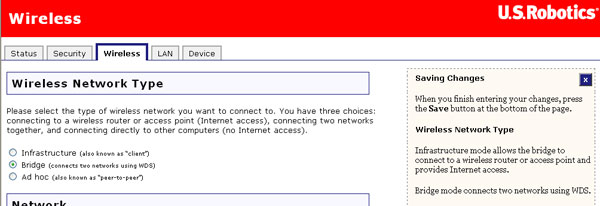
Klicken Sie auf der Web-Benutzeroberfläche auf die Registerkarte Wireless. In diesem Bereich können Sie die Wireless-Netzwerkeinstellungen der Wireless MAXg Bridge konfigurieren und ändern.
In diesem Abschnitt können Sie die Art des Netzwerks auswählen, zu dem die Wireless MAXg Bridge eine Verbindung herstellen soll. Sie können zwischen Infrastructure (Infrastruktur), Bridge und Ad hoc wählen. Wenn Sie die Wireless MAXg Bridge zur Integration eines Computers bzw. eines anderen Netzwerkgeräts in einem vorhandenen Netzwerk verwenden wollen, wählen Sie Infrastucture. Wenn Sie die Wireless MAXg Bridge verwenden möchten, um zwei WDS-Netzwerke miteinander zu verbinden, wählen Sie Bridge. Wenn Sie die Wireless MAXg Bridge verwenden möchten, um eine Direktverbindung zwischen zwei Computern mit Wireless-Fähigkeit herzustellen, wählen Sie Ad hoc.
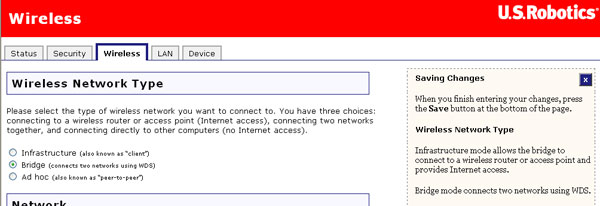
In diesem Abschnitt sehen Sie eine Liste mit den erkannten Wireless-Netzwerkgeräten. Nur Netzwerkgeräte, die ihren Netzwerknamen (SSID) weitergeben, werden in der Liste angezeigt. Für jedes erkannte Netzwerkgerät werden die folgenden Informationen angezeigt:
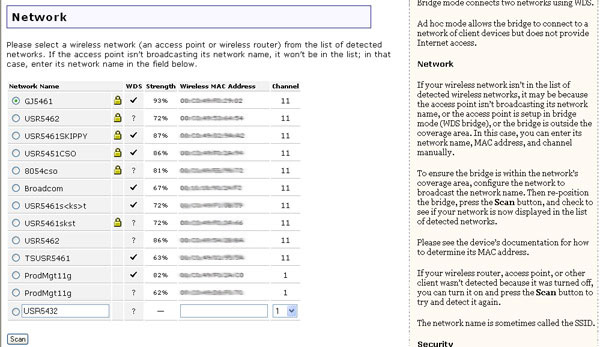
Wenn Sie als drahtlosen Netzwerktyp den Infrastruktur- oder den Ad hoc-Modus ausgewählt haben, wird die WDS-Spalte nicht angezeigt.
Wenn das entsprechende Netzwerkgerät immer noch nicht angezeigt wird, überträgt das Gerät möglicherweise seinen Netzwerknamen (SSID) nicht. Wählen Sie den letzten Eintrag in der Liste und geben Sie die Informationen für das Netzwerkgerät manuell ein. Sie müssen den Netzwerknamen, die Wireless-MAC-Adresse und den richtigen Kanal des vorhandenen drahtlosen Netzwerks eingeben.
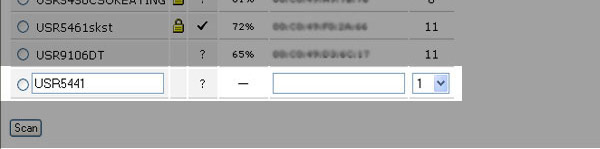
In diesem Bereich können Sie die Wireless-Sicherheitsfunktionen aktivieren. Alle Sicherheitseinstellungen müssen mit den Einstellungen des Wireless-Netzwerkgeräts übereinstimmen, zu denen die Bridge eine Verbindung herstellen soll. Sie sollten unbedingt eine Form von Wireless-Sicherheit aktivieren, damit keine nicht autorisierten Clients auf Ihr Netzwerk zugreifen können.
Hinweis: Alle an den Sicherheitseinstellungen des Wireless Routers oder Access Points oder an den Einstellungen Ihrer Bridge vorgenommenen Änderungen müssen auch an sämtlichen Wireless-Clients vorgenommen werden, die eine Verbindung zur Bridge herstellen sollen.
Bei Method (Sicherheitsmethode) haben Sie die folgenden Auswahlmöglichkeiten:
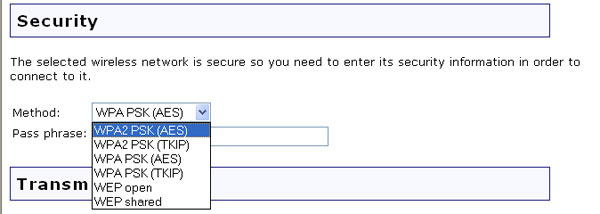
Je nach gewählter Option müssen Sie unterschiedliche Einstellungen konfigurieren.
WPA verwendet Schlüssel ähnlich wie WEP. Die Verschlüsselungssicherheit wird für jede Datenübertragung verwendet und eine Kombination von Schlüsseln wird zur Zugangskontrolle für ein Netzwerk eingesetzt. Aber der 256-Bit-Schlüssel wird nur einmal zum Starten des Vorgangs verwendet. Nach Herstellen der Kommunikation wird der Schlüssel regelmäßig nach dem Zufallsprinzip abgeändert. Dadurch ist eine hohe Sicherheit gewährleistet.
Hinweis: Die Optionen für WPA PSK (Gemeinsamer Schlüssel) können nur dann verwendet werden, wenn das Wireless-Netzwerk, zu dem eine Verbindung hergestellt werden soll, eine Version von WPA PSK als Authentifizierungsmodus unterstützt. Stellen Sie daher vorab sicher, dass WPA-PSK von allen Geräten im Netzwerk unterstützt wird. Bei älteren Wireless-Geräten ist das häufig nicht der Fall. Wenn die beteiligten Geräte unterschiedliche Authentifizierungsmodi verwenden, kann keine Verbindung zum Wireless-Netzwerk hergestellt werden.
Sie müssen eine Method (Sicherheitsmethode) und eine Verschlüsselungsart auswählen, die mit den Einstellungen des Wireless-Netzwerkgeräts, zu dem eine Verbindung hergestellt werden soll, übereinstimmen. Sie können entweder WPA PSK (TKIP) oder WPA PSK (AES) auswählen. Wenn Sie zur Verschlüsselung in Ihrem drahtlosen Netzwerk WPA verwenden, müssen Sie sich entweder für TKIP oder für AES entscheiden, nicht beides gleichzeitig, da die Bridge nur jeweils eines der Verfahren verwendet. Beispielsweise wird beim Wireless MAXg Router standardmäßig die Einstellung WPA (TKIP and AES) (WPA [TKIP und AES]) verwendet. Sie müssten diese Einstellung auf dem Router entweder in TKIP oder AES ändern.
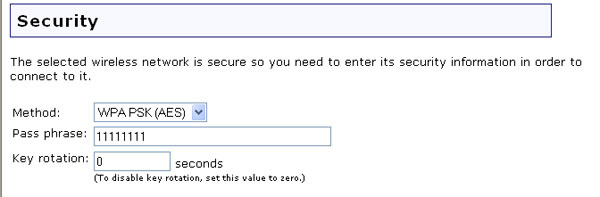
Als Nächstes müssen Sie ein Pass phrase (Kennwort) eingeben. Das Kennwort muss mindestens acht Zeichen lang sein. Das Kennwort muss auf jedem Computer, der mit dem Wireless-Netzwerk verbunden ist, identisch sein. Sie können auch die Key rotation (Schlüsselrotation) in Sekunden festlegen. Dadurch wird bestimmt, wie oft die Bridge automatisch einen neuen Schlüssel erzeugt. Das TKIP (Temporal Key Integrity Protocol) kodiert die Schlüssel mit einem Hashing-Algorithmus und gewährleistet durch eine zusätzliche Integritätsprüfung, dass die Schlüssel nicht manipuliert wurden. Der AES (Advanced Encryption Standard) bezeichnet ein symmetrisches Schlüsselkodierungsverfahren.
WEP (Wired Equivalent Privacy) ist eine Verschlüsselungsmethode zum Schutz drahtlos übertragener Daten. WEP verwendet für die Steuerung des Netzwerkzugriffs und die Verschlüsselung der übertragenen Daten eine Kombination von 64-Bit- oder 128-Bit-Schlüsseln. Zum Entschlüsseln der übertragenen Daten benötigt jeder drahtlose Client im Netzwerk einen identischen 64-Bit- oder 128-Bit-Schlüssel.
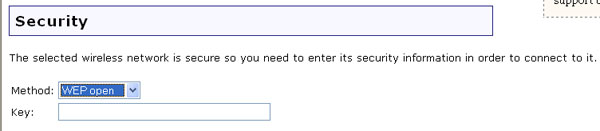
Sie müssen die Method (Sicherheitsmethode) auswählen, die mit den Einstellungen des Wireless-Netzwerkgeräts, zu dem eine Verbindung hergestellt werden soll, übereinstimmt. Wenn Sie WEP open (WEP offen) oder WEP shared (WEP freigegeben) einstellen, müssen Sie den Key (Schlüssel) eingeben.
Dies wird auch als Wireless-Einschränkungen bezeichnet und ist nur verfügbar, wenn Sie Bridge als drahtlosen Netzwerktyp ausgewählt haben. Wenn Sie diese Funktion aktivieren, können andere Bridges eine Verbindung zu dieser Bridge herstellen. U.S Robotics empfiehlt, dass Sie nur eine weitere Bridge auf diese Art hinzufügen. Wenn Sie mehr als eine weitere Bridge hintereinander anschließen, verringert sich die Qualität und Geschwindigkeit des Netzwerks.
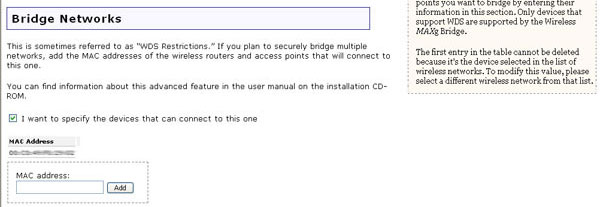
Um diese Funktion zu nutzen, aktivieren Sie das Kontrollkästchen I want to specify the devices that can connect to this one (Ich möchte die Geräte festlegen, die zu diesem eine Verbindung herstellen können). Danach müssen Sie die Wireless-MAC-Adresse jeder weiteren Bridge, die Sie mit dieser verbinden, eingeben und anschließend auf Add (Hinzufügen) klicken. Diese Funktion ist standardmäßig deaktiviert.
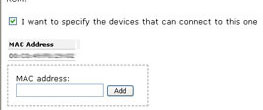
WDS ermöglicht die Verwendung mehrerer Access Points oder Wireless Router zur Verbindung mehrerer separater Netzwerke miteinander. Durch die Verbindung eines Access Points oder Wireless Routers mit jedem Netzwerk und Aktivierung der Funktion WDS können die Wireless-Clients in der näheren Umgebung eine Verbindung zum drahtlosen Netzwerk herstellen, während gleichzeitig eine Bridge zu einem anderen, weiter entfernten Access Point oder Wireless Router aufgebaut wird. Beim Wireless Access Point und dem Wireless-Produkt, zu denen eine Bridge hergestellt werden soll, müssen derselbe Kanal und derselbe Netzwerkname (SSID) ausgewählt werden. Außerdem muss die MAC-Adresse des anderen Geräts in der Wireless-Einschränkungstabelle eingetragen werden. Durch Aktivierung der Option WDS Restrictions (Wireless-Einschränkungen) können Sie die MAC-Adressen des Access Points oder Wireless Routers eingeben, die dann eine Verbindung zu jedem Punkt des von Ihnen eingerichteten drahtlosen Netzwerks herstellen können. Dadurch wird genau eingeschränkt, wer Zugriff auf das drahtlose Netzwerk erhält.
Die Felder in diesem Bereich gelten für erweiterte Wireless-Funktionen, die meistens nicht geändert werden müssen. Wenn Sie Änderungen an diesen Einstellungen vornehmen wollen, sollten Sie die Standardeinstellungen notieren, bevor Sie die Änderungen vornehmen. Bei Problemen können Sie dann jederzeit die Änderungen wieder rückgängig machen.
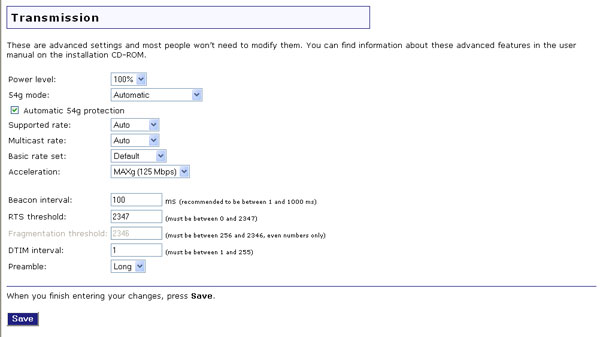
Im Dropdown-Menü zu Power level (Leistungsstärke) haben Sie die Wahl zwischen 100 %, 50 % und 25 %. Die Leistungsstärke legt die Stärke des Wireless-Signals fest, das die Wireless MAXg Bridge überträgt. Unter Umständen sollten Sie einen niedrigeren Wert einstellen, wenn Sie in einem Bereich wohnen, in dem Ihr Wireless-Signal mit anderen Wireless-Netzwerken überlappt, und Sie die Störungen reduzieren wollen.
Bei 54g mode (54g-Modus) haben Sie die Auswahl zwischen Automatic (Automatisch), 802.11g Performance (802.11g-Leistung) und 802.11b Only (Nur 802.11b). Wenn Sie nur 802.11g-Geräte verwenden, bietet die Option 802.11g Performance die beste Leistung. Wenn Sie die Option 802.11b Only wählen, stellen alle 802.11b-fähigen Clients die Verbindung mit der Wireless MAXg Bridge mit 802.11b-Datenraten her.
Sie können das Kontrollkästchen neben Automatic 54g protection (Automatischer 54g-Schutz) aktivieren oder deaktivieren. Wenn Sie diese Option aktivieren, verwendet die Wireless MAXg Bridge RTS/CTS zur Steigerung der 802.11g-Leistung in heterogenen 802.11-Umgebungen. Wenn die Option deaktiviert ist, wird die 802.11g-Leistung in den meisten Fällen gesteigert. Die anderen 802.11-Modi (802.11b usw.) sind dann sekundär.
Supported rate (Unterstützte Rate) ist die Wireless-Verbindungsrate, mit der die Daten an Ihr Wireless-Netzwerk übertragen und von diesem empfangen werden. Sie haben die Wahl zwischen 1, 2, 5.5, 6, 9, 11, 12, 18, 24, 36, 48, 54.
Die Multicast-Rate ist die Datenrate, die an andere Stationen gesendet wird. Sie haben die Wahl zwischen 1, 2, 5.5, 6, 9, 11, 12, 18, 24, 36, 48, 54.
Bei Basic rate set (Grundlegende Übertragungsrate) haben Sie die Wahl zwischen Default (Standard), All (Alle) und 1 & 2 Mbps.
Bei Acceleration (Beschleunigung) haben Sie die Wahl zwischen None (Keine), 54g+ (Xpress™) und MAXg (125 Mbps). Diese Optionen legen normale Geschwindigkeitsraten (None – Keine) oder beschleunigte Raten (54g+ oder MAXg) fest.
Beacon interval (Leitstrahl-Intervall) ist der Zeitraum zwischen Leitstrahlübertragungen. Der Leitstrahl ist im Grunde genommen der Herzschlag eines Wireless-Clients oder einer Bridge. Er sendet ein Signal aus, dass das Netzwerk noch aktiv ist. Der empfohlene Wert liegt zwischen 1 und 1000 Millisekunden.
RTS threshold (RTS-Schwelle) ist die Zeit, die die Bridge wartet, bevor ein Client eine RTS-Meldung sendet. RTS ist die Abkürzung für Request to Send. Eine RTS-Meldung teilt dem Zielcomputer, Netzwerk oder Server mit, ob ein Client versucht, Daten zu senden, und Primärzugriff auf Computer oder Netzwerk während der Übertragung und des Empfangs von Daten wünscht. Wenn ein Client beim Übertragen von Daten zu einem Computer, Netzwerk oder Server Probleme hat, muss dieser Schwellenwert gesenkt werden.
Fragmentation threshold (Fragmentierungsschwelle) ist der maximale Wert, den die Bridge beim Senden von Daten in Paketen erreicht, bevor die Pakete in Fragmente zerlegt werden. Wenn Sie Probleme beim Senden von Daten haben, liegt dies normalerweise daran, dass im Netzwerk Datenverkehr stattfindet und die zu übertragenden Daten kollidieren. Dies kann dadurch behoben werden, dass die Daten in Fragmente zerlegt werden. Je niedriger die Fragmentierungsschwelle ist, desto kleiner muss ein Paket sein, bevor es in Fragmente zerlegt wird. Beim Höchstwert (2346) ist die Fragmentierung im Prinzip deaktiviert.
DTIM interval (DTIM-Intervall) ist die Zeit, die zwischen den DTIMs liegt, die an die Clients im Netzwerk gesendet werden. DTIM steht für Delivery Traffic Indication Message. Eine DTIM ist eine Meldung, die an Netzwerk-Clients mit Energieverwaltung gesendet wird. Sie informiert sie, dass Daten gesendet werden müssen, und löst die Aktivierung für den Datenempfang aus. Ein niedrigerer Wert bedeutet, dass die Clients nicht allzu lange im Stromsparmodus bleiben können. Ein höherer Wert bedeutet, dass die Clients in den Stromsparmodus gehen können, aber länger aktiv bleiben müssen, da mehr Daten zum Senden an die Clients angesammelt wurden. Der Standardwert für das DTIM-Intervall ist 1.
Preamble (Präambel) definiert die Länge des CRC-Blocks (CRC = Cyclic Redundancy Check) für die Kommunikation zwischen Wireless MAXg Bridge und Wireless-Clients. Bei Netzwerken mit viel Datenverkehr sollte für Preamble die Option Short (Kurz) gewählt werden, für Netzwerke mit wenig Datenverkehr die Option Long (Lang). Eine kurze Präambel steigert den Gesamtdatendurchsatz im Wireless-Netzwerk. Wenn Sie die Option Short gewählt haben und ein Client im Netzwerk die Option Short nicht unterstützt, kann der Client mit der Wireless MAXg Bridge nicht kommunizieren.
Nach dem Durchführen von Änderungen an den Wireless-Einstellungen der Wireless MAXg Bridge müssen Sie auf Save (Speichern) klicken, damit Ihre Änderungen gespeichert und übernommen werden.